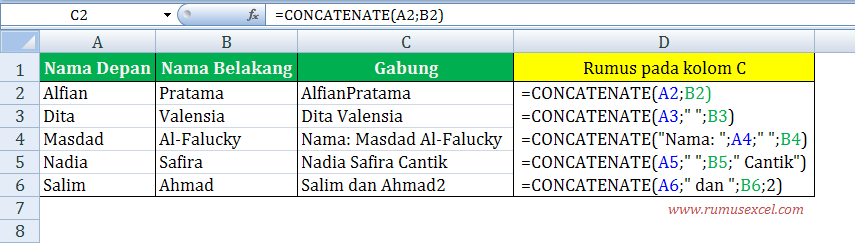
Satuinfo.com – Microsoft Excel dikenal sebagai salah satu aplikasi pengolah data paling canggih yang banyak digunakan di dunia kerja, akademik, hingga keperluan pribadi. Dari sekian banyak fitur yang tersedia, salah satu fungsi yang sering digunakan adalah CONCATENATE. Fungsi ini berguna untuk menggabungkan dua atau lebih isi sel ke dalam satu sel tanpa harus mengetik ulang data secara manual. Artikel ini akan membahas secara lengkap fungsi CONCATENATE, manfaatnya dalam pekerjaan sehari-hari, serta cara penggunaannya dengan mudah dan cepat.
Daftar isi:
Apa Itu Fungsi CONCATENATE dan Mengapa Penting?
Fungsi CONCATENATE di Excel adalah sebuah rumus yang memungkinkan pengguna menggabungkan teks dari beberapa sel menjadi satu string teks dalam satu sel. Fungsi ini sangat berguna ketika kamu ingin menggabungkan data seperti nama depan dan nama belakang, alamat, kode produk, atau informasi lainnya yang tersebar di beberapa kolom. Contoh situasi penggunaannya:
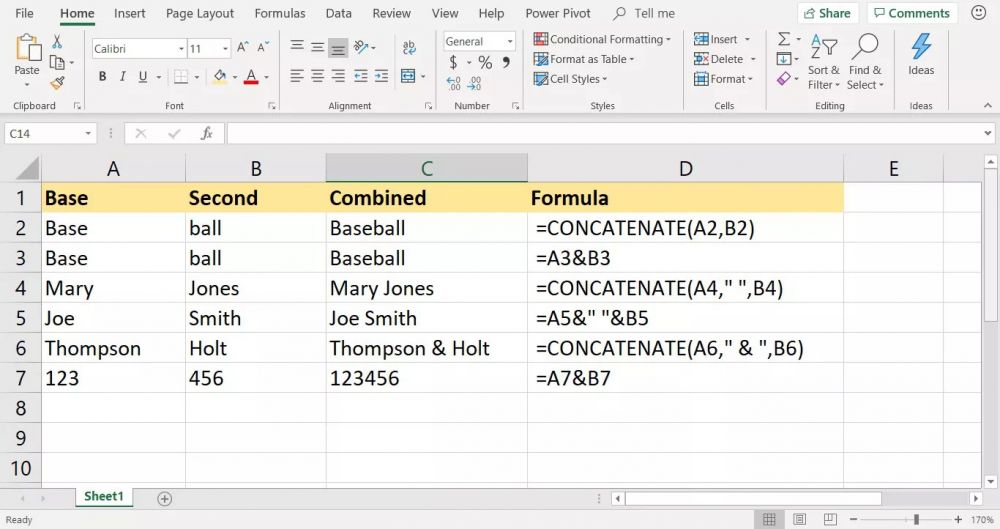
- Menggabungkan Nama Depan dan Nama Belakang dalam dua kolom menjadi satu kolom bernama Nama Lengkap.
- Membuat kode unik berdasarkan kombinasi beberapa elemen seperti ID pelanggan dan tanggal transaksi.
- Menyusun kalimat atau keterangan panjang dari beberapa bagian data yang terpisah.
Sebelum Excel versi terbaru (Excel 2016 ke atas), CONCATENATE adalah satu-satunya fungsi resmi untuk menggabungkan teks. Namun kini, Microsoft telah menggantinya dengan fungsi baru bernama TEXTJOIN dan CONCAT. Meski begitu, CONCATENATE tetap banyak digunakan karena kesederhanaannya dan masih didukung di banyak versi Excel.
Cara Menggunakan Fungsi CONCATENATE di Excel
Penggunaan fungsi CONCATENATE cukup mudah bahkan untuk pemula. Berikut format dasar penggunaannya: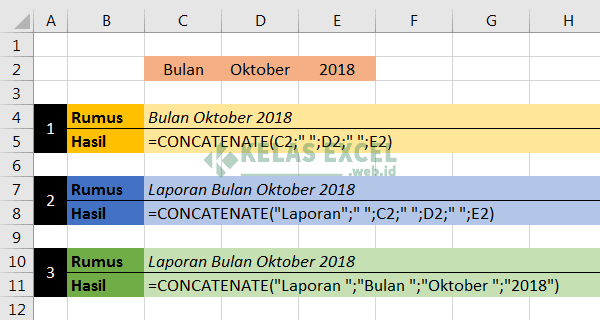
- =CONCATENATE(teks1, teks2, …)
Setiap argumen teks bisa berupa isi sel, teks langsung (dalam tanda kutip), angka, atau kombinasi dari semuanya. Contoh Sederhana Misalnya kamu memiliki:
- Sel A2: berisi “Andi”
- Sel B2: berisi “Pratama”
Jika kamu ingin menggabungkannya menjadi “Andi Pratama” di kolom C2, gunakan rumus:
- =CONCATENATE(A2, ” “, B2)
Hasilnya: Andi Pratama
Tanda kutip berisi spasi ” ” ditambahkan agar nama depan dan nama belakang tidak menyatu tanpa spasi.
Menggabungkan Beberapa Data
Contoh lain:
- A2: “ID-“
- B2: “2025”
- C2: “001”
Untuk membuat hasil “ID-2025001”, gunakan:
- =CONCATENATE(A2, B2, C2)
Kamu juga bisa menggunakan teks langsung seperti:
- =CONCATENATE(“Kode:”, B2, “-“, C2)
Hasilnya: Kode:2025-001
Alternatif CONCATENATE di Excel Versi Baru
Mulai dari Excel 2016 dan versi yang lebih baru, fungsi CONCATENATE sebenarnya sudah mulai digantikan oleh fungsi CONCAT dan TEXTJOIN, yang lebih fleksibel dan efisien, terutama saat menggabungkan banyak data sekaligus.











